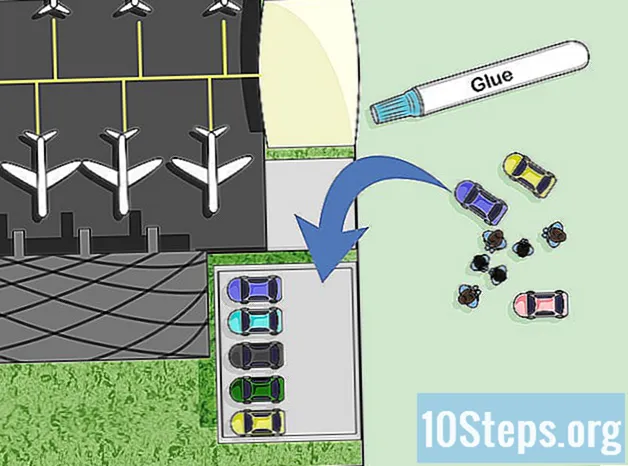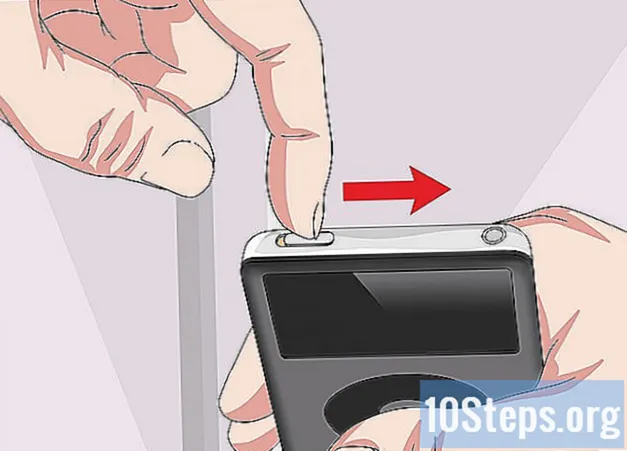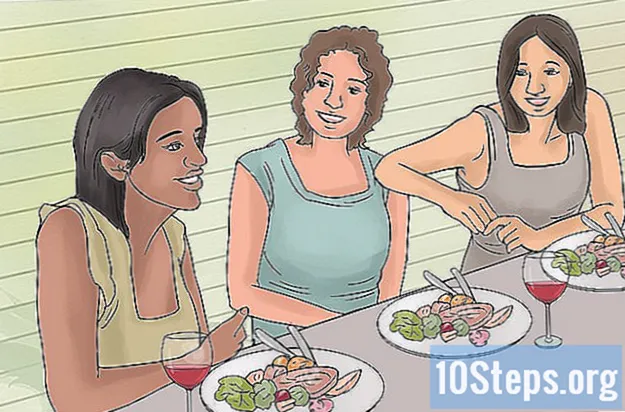Sadržaj
"Adobe Acrobat 6 Professional" omogućuje vam određivanje prikaza otvaranja za PDF dokument. Na primjer, možete odrediti da kada korisnik otvori dokument, Acrobat ili Reader treću stranicu prikazuje s 50-postotnim zumom, s neobičnim i jednoličnim stranicama prikazanim jedna uz drugu u obliku ispisane knjige.
koraci
Kad se PDF otvori u programu Acrobat, u izborniku "Datoteka" kliknite "Svojstva dokumenta". Pojavit će se dijaloški okvir svojstva dokumenta. Odaberite karticu "Početni pregled", a prikazaće se početne mogućnosti prikaza.
Da biste odredili ploče koje će se prikazati u prikazu otvaranja, odaberite opciju s padajućeg popisa "Prikaži" u odjeljku "Opcije dokumenta". Možete odlučiti ne prikazivati ploče ili prikazivati neku od opcija "Oznake", "Stranice" ili "Slojevi".

Da biste odredili izgled stranica u prikazu otvaranja, odaberite opciju s padajućeg popisa "izgled stranice". Opcija "Single Page" prikazuje jednu stranicu, opcija "Facing" prikazuje stranice u tiskanom obliku knjige, a opcija "Continuous" omogućava kontinuirano pomicanje po stranicama.
Da biste odredili uvećanje stranica u prikazu otvaranja, odaberite opciju s popisa "Povećanje". Opcija "Fit Page" proširuje dokument tako da jedna stranica (ili dvije stranice za širenje) ispunjava prozor dokumenta. Opcija "Fit Width" povećava dokument tako da širina stranice ispunjava prozor dokumenta. Opcija "Fit Visible" proširuje dokument tako da širina sadržaja na stranici ispunjava prozor dokumenta, s praznim razmacima oko rubova stranice na kojoj se prikazuje.
Da biste prikazali određenu stranicu u prikazu otvaranja, unesite broj stranice u tekstni okvir "Otvori za".
Možete odrediti ponašanje prozora dokumenta u prikazu otvaranja odabirom okvira u odjeljku "Opcije prozora". Potvrdni okvir "Promijeni veličinu do početne stranice" mijenja veličinu prozora dokumenta radi prilagođavanja veličine početne stranice samo ako prozor dokumenta nije maksimaliziran. "Središnji prozor na ekranu" centrira prozor dokumenta na zaslonu. Potvrdni okvir "Otvori u načinu cijelog zaslona" otvara dokument u načinu cijelog zaslona. Opcije na plutajućem popisu "Prikaži" omogućuju vam da u naslovnoj traci prozora dokumenta prikažete naslov dokumenta ili naziv datoteke.
Traku izbornika, alatne trake i kontrole prozora na statusnoj traci možete sakriti odabirom okvira u odjeljku "Opcije korisničkog sučelja".Bilješka: Sakrivanje kontrola izbornika, trake s alatima i prozora učinit će većinu značajki programa Acrobat ili Reader nedostupnim korisniku dokumenta.
Kliknite U redu da biste zatvorili dijaloški okvir svojstva dokumenta.
Kliknite Spremi u izborniku Datoteka da biste spremili promjene u svojstvima dokumenta. Promjene u početnom prikazu primijenit će se sljedeći put kad se dokument otvori.